- Šifrējot failus vai mapes, mēs varam aizsargāt savu konfidenciālo informāciju no nesankcionētu lietotāju piekļuves.
- Diemžēl sistēma Windows 11 var negaidīti neļaut šifrēt failus un mapes reģistra kļūdas dēļ.
- Labā ziņa ir tā, ka to ir viegli salabot, un dažas vienkāršas metodes ļoti palīdzēs.
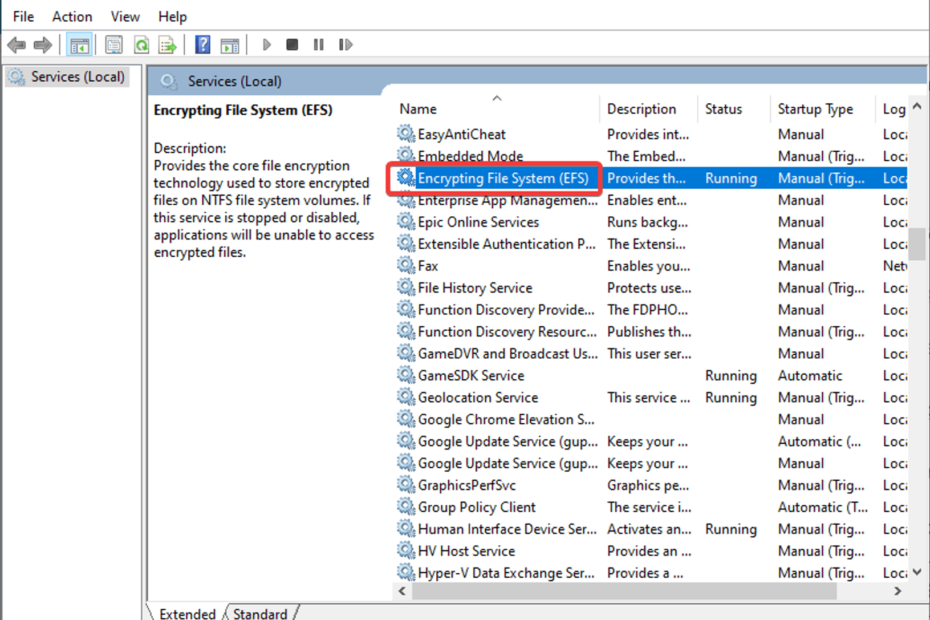
XINSTALĒT, NOklikšķinot uz LEJUPIELĀDES FAILA
Šī programmatūra novērsīs izplatītas datora kļūdas, pasargās jūs no failu zudumiem, ļaunprātīgas programmatūras, aparatūras kļūmēm un optimizēs datoru maksimālai veiktspējai. Novērsiet datora problēmas un noņemiet vīrusus tūlīt, veicot 3 vienkāršas darbības:
- Lejupielādējiet Restoro datora labošanas rīku kas nāk ar patentētām tehnoloģijām (pieejams patents šeit).
- Klikšķis Sākt skenēšanu lai atrastu Windows problēmas, kas varētu izraisīt datora problēmas.
- Klikšķis Remontēt visu lai novērstu problēmas, kas ietekmē datora drošību un veiktspēju
- Restoro ir lejupielādējis 0 lasītāji šomēnes.
Failu šifrēšana pasargā jūs no ziņkārīgo skatieniem un to personu nesankcionētas piekļuves, kuras vēlas piekļūt jūsu datiem vai nozagt tos. Taču pēdējā laikā daudzi Windows lietotāji ziņo, ka ir iespēja šifrēt saturu, lai aizsargātu datus operētājsistēmā Windows 11 ir pelēkā krāsā.
Vairs nav jāuztraucas! Mēs jums palīdzēsim un palīdzēsim atrisināt šo problēmu, nodrošinot labojumus, kas ļaus vēlreiz šifrēt failus un mapes.
Kāpēc sistēmā Windows 11 tiek šifrēts saturs, lai nodrošinātu datu drošību?
Tātad, kāpēc opcija ir pelēkota? Tas ir saistīts ar kļūdu reģistra vērtībā.
Bet kas izraisīja kļūdu reģistra vērtībā, ja jūs pats to nemodificējāt? Kā tas nākas, ka tas mainās automātiski?
Atbilde uz to ir tāda, ka jebkuras nepareizi atinstalētas lietojumprogrammas, vīrusi, Trojas zirgi vai spiegprogrammatūra var sabojāt jūsu reģistra ierakstus.
Cits iemesls varētu būt arī liels skaits nevajadzīgu failu, kas patērē sistēmas resursus, nesniedzot nekādu papildu vērtību.
Labojiet šifrēšanas saturu, lai aizsargātu datus, kas operētājsistēmā Windows 11 ir pelēkā krāsā
1. Windows reģistra izmantošana, lai iespējotu EFS
- Nospiediet Uzvarēt + Rlai atvērtu Skrien dialoglodziņš.
- Atveriet reģistra redaktoru, ierakstot Regedit.

- Klikšķis Jā uznirstošajā logā Lietotāja konta kontrole.
- Iekš reģistra redaktors logu, dodieties uz
HKEY_LOCAL_MACHINE\SYSTEM\CurrentControlSet\Control\FileSystem - Atrodi NtfsDisableEncryption taustiņu labās puses logu rūtī.
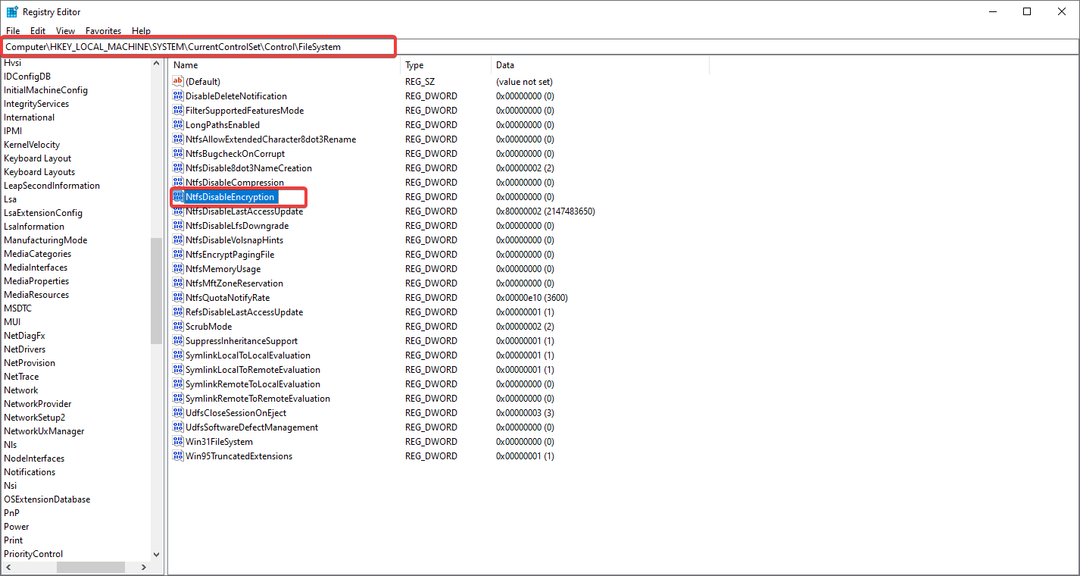
- Veiciet dubultklikšķi uz tā, lai to atvērtu, un pēc tam iestatiet vērtību uz 1 un nospiediet ievadiet.
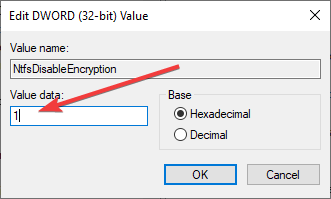
- Restartējiet datoru.
Pārbaudiet, vai problēma ir atrisināta.
2. Komandu uzvednes izmantošana, lai iespējotu EFS
Alternatīvi varat izmantot komandu uzvedne lai iespējotu EFS; lai to izdarītu, veiciet tālāk norādītās darbības.
- Atveriet Skrien dialoglodziņš, nospiežot Uzvarēt + Rtaustiņu.
- Rakstiet cmd un nospiediet ievadiet.
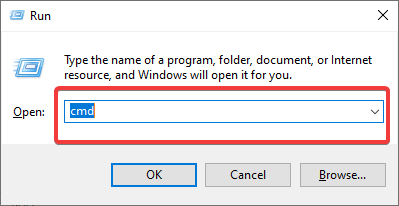
- Ievadiet komandu
fsutil uzvedības iestatījums atspējot šifrēšanu 0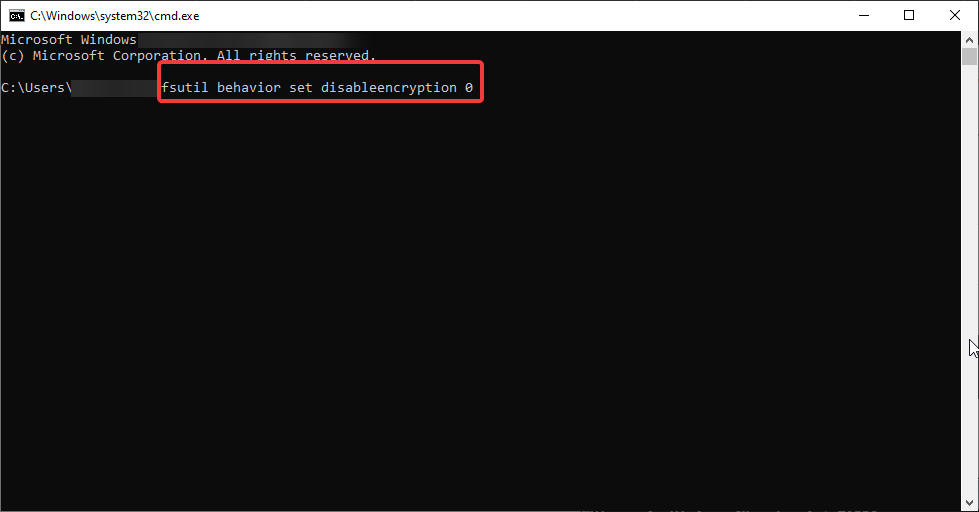
- Nospiediet Ievadiet, Kad komanda ir izpildīta, restartējiet datoru.
Pārbaudiet, vai opcija šifrē saturu, lai aizsargātu datus tagad darbojas pareizi.
3. Pārbaudiet, vai darbojas šifrēšanas failu sistēmas (EFS) pakalpojums
- Nospiediet Uzvarēt + Rlai atvērtu Skrien dialoglodziņš.
- Lodziņā Palaist ierakstiet pakalpojumi.msc un sit Ievadiet.
- Atrodiet nosaukto pakalpojumu Šifrēšanas failu sistēma servisa logā.
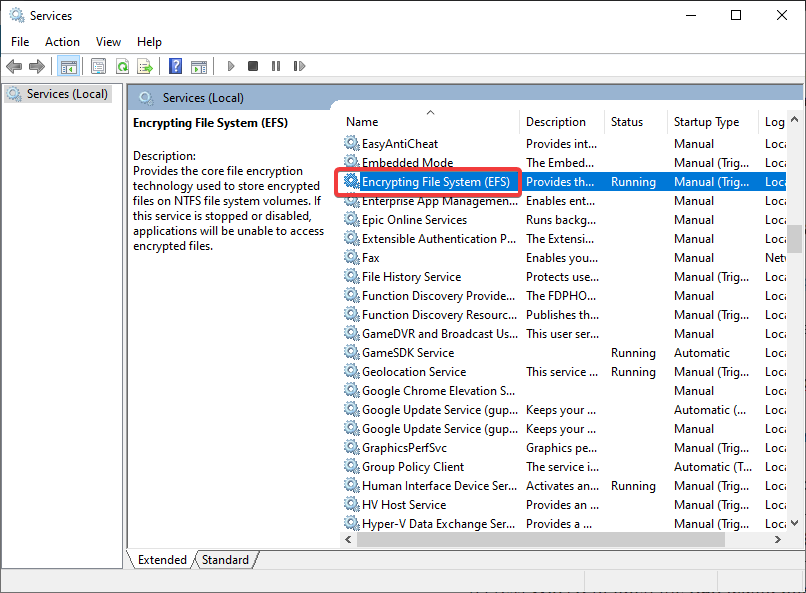
- Pēc tā atrašanas veiciet dubultklikšķi uz Šifrēšanas failu sistēma apkalpošana.
- Noklikšķiniet uz Startēšanas veids un atlasiet Automātiski.

- Pēc tam noklikšķiniet uz labi un tad Pieteikties.
Ja tas nedarbojas, izmēģiniet nākamo tālāk norādīto risinājumu.
- Kā lietot Windows 11 logrīkus bez pierakstīšanās
- Kā aktivizēt Windows 11 File Explorer cilnes
- Windows 11 neizņem ārējo cieto disku? Izmēģiniet šos labojumus
- 5+ labākās Windows 11 brīvroku audio
- Windows 11 neatpazīst GoPro Hero 8? Lūk, kā rīkoties
4. Apstipriniet, vai izmantojat NTFS disku
Ja kā failu sistēmu izmantojat FAT32, mainiet to uz NTFS. Tā kā šifrēšanu var veikt tikai NTFS failu sistēmā.
Lai mainītu diskus uz NTFS, veiciet tālāk norādītās darbības.
- Izvēlnē Sākt atveriet komandu uzvedni kā administrators.
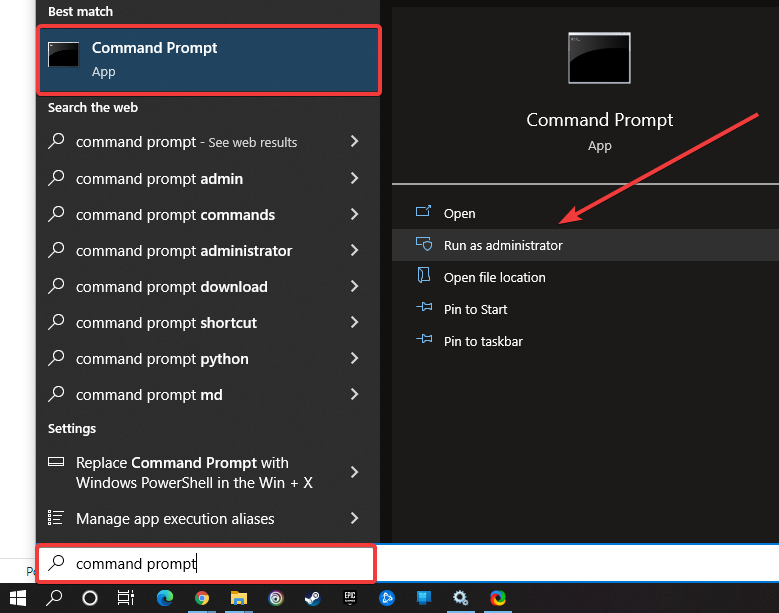
- Klikšķiniet uz Jā lietotāja piekļuves kontroles uzvednē.
- Ievadiet komandu
konvertēt :/ fs: ntfs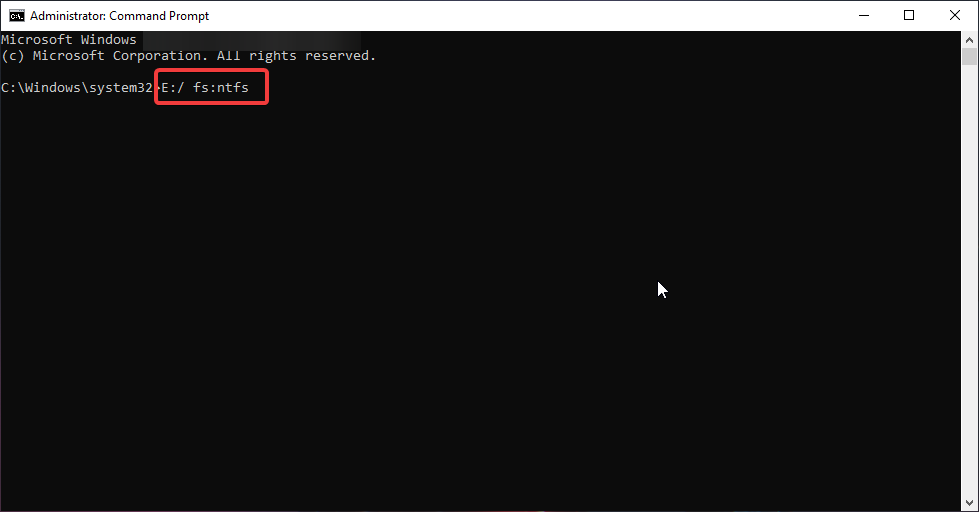
- Nospiediet Ievadiet taustiņu, lai izpildītu komandu
Padoms
Piemēram, ja vēlaties pārveidot E disku, komanda ir jāpārvērš uz E:/ fs: ntfs
Cerams, ka tas palīdz. Ja nē, mums ir vēl viens labojums, kas jums palīdzēs!
5. Palaidiet DISM un SFC skenēšanu
- Atveriet komandu uzvedni kā administrators.
- Lietotāja piekļuves kontroles uzvednē noklikšķiniet uz Jā.
- Ierakstiet komandu
sfc /scannow
- Nospiediet Ievadiet.
Tagad restartējiet sistēmu un pārbaudiet, vai problēma ir novērsta. Ja nē, mēģiniet DISM skenē.
- Palaidiet komandu uzvedni kā administrators.
- Ierakstiet komandu
DISM.exe /Tiešsaiste /Cleanup-image /scanhealth
- Restartējiet sistēmu.
To darot, visi bojātie faili tiks salaboti, un jūs atkal varēsiet šifrēt visus savus failus un mapes.
Microsoft ieviesa šifrēšanas failu sistēmu (EFS), uzsākot operētājsistēmu Windows 10, ļaujot jums to darīt šifrējiet savus failus un mapes no citu personu piekļuves. Mapes bloķēšana ir arī lielisks trešās puses rīks, ko varat izmantot arī failu un mapju šifrēšanai.
Tomēr lietotāji sāka saskarties ar satura šifrēšanu, lai aizsargātu datus, kas operētājsistēmā Windows 11 ir pelēkoti. Tas ir saistīts ar nepareizi konfigurētām reģistra atslēgām, grupu politikām utt. Mēs ceram, ka šis raksts palīdzēja jums atrisināt problēmu.
 Vai joprojām ir problēmas?Labojiet tos, izmantojot šo rīku:
Vai joprojām ir problēmas?Labojiet tos, izmantojot šo rīku:
- Lejupielādējiet šo datora labošanas rīku vietnē TrustPilot.com novērtēts kā lieliski (lejupielāde sākas šajā lapā).
- Klikšķis Sākt skenēšanu lai atrastu Windows problēmas, kas varētu izraisīt datora problēmas.
- Klikšķis Remontēt visu lai novērstu problēmas ar patentētajām tehnoloģijām (Ekskluzīva atlaide mūsu lasītājiem).
Restoro ir lejupielādējis 0 lasītāji šomēnes.


